
আসসালামু অয়ালাইকুম। আশাকরি সবাই ভালো আছেন। আজ আমি দেখাবো কিভাবে টেকটিউন এর প্রোফাইলে ছবি অ্যাড করতে হয়। আপনারা ডিফল্ট প্রোফাইল পিকচারও ব্যবহার করতে পারেন এগুলো দেখতে মজাই লাগে 😛 অনেক বিনুদুন পাওয়া যায় 😛 ।
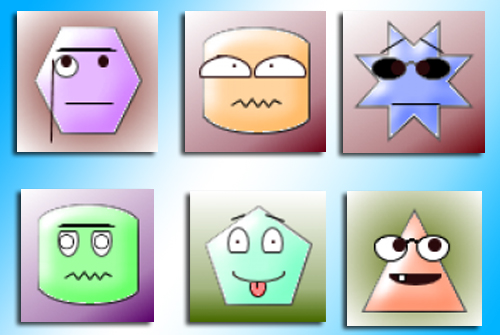
এইটা অনেকেই পারেন, তবে কিছু নতুন ইউজার আছেন যারা এখনও তাদের প্রফাইলে ছবি যুক্ত করতে পারছেন না। আমার টিউনটি মুলত তাদের জন্য।
তো কথা না বাড়িয়ে শুরু করা যাক।
১। প্রথমে টেকটিউনে লগইন করুন
২।এখন ড্যাশবোর্ড থেকে আপনার টিউনার "পিকচার যুক্ত করুন" এইটাতে ক্লিক করুন।
৩।এতে আপনাকে একটা নতুন ট্যাবে নিয়ে যাবে।
এইখান থেকে wordpress এ একটা অ্যাকাউন্ট খুলুন.........।। open with new tab এ খুলবেন......।।
ইমেইল কিন্তু আপনার টেকটিউনে যেটা দেওয়া সেইটাই দিতে হবে... না হলে কিন্তু হবে না...
৪।আকাউন্ট হয়ে গেলে আপনার wordpress এ লগিন করে একটা ট্যাব এ রেখে দিন।
৫।এবার প্রথমে যে পেজ এ গিয়েছিলেন সেইটায় যান। অর্থাৎ এইখানে । এবার Sign in with WordPress.com এ ক্লিক করুন।
নতুন একটা উইন্ডো আসবে।
৬।এইখানে Authorize এ ক্লিক করুন।
এবার অপেক্ষা করুন। উইন্ডোটি অটোমেটিক বন্ধ হয়ে যাবে এবং আপনি লগিন হয়ে যাবেন।
৭। এখন add an Image এ ক্লিক করুন।
৮। এবার Choose where you'd like to get the image from থেকে My computer's hard drive এ ক্লিক করুন।
৯। এবার Browse থেকে আপনার প্রফাইল পিকচারের লোকেশন দেখিয়ে দিন তারপর নেক্সট এ ক্লিক করুন।
১০। একটা নিউ পেজ আসবে । এইখান থেকে যত টুকু আপনার প্রফাইলে দিতে চান তা সিলেক্ট করে Crop and Finish! এ ক্লিক করুন।
১১। এবার শেষ পর্যায়, ''By clicking on one of these ratings'' থেকে G সিলেক্ট করুন।
ব্যাস কাজ শেষ। এবার দেখুন আপনার প্রফাইল পিকচার বদলে গেছে।
ধন্যবাদ সাথে থাকার জন্য।
আমি এস কে মিরাজ। বিশ্বের সর্ববৃহৎ বিজ্ঞান ও প্রযুক্তির সৌশল নেটওয়ার্ক - টেকটিউনস এ আমি 12 বছর 9 মাস যাবৎ যুক্ত আছি। টেকটিউনস আমি এ পর্যন্ত 30 টি টিউন ও 482 টি টিউমেন্ট করেছি। টেকটিউনসে আমার 0 ফলোয়ার আছে এবং আমি টেকটিউনসে 0 টিউনারকে ফলো করি।
আমি এস কে মিরাজ। আমি একজন ছাত্র এবং পাশাপাশি একজন ফ্রীল্যান্সার । আমি ভিডিও এডিটিং , ভি এফ এক্স , গ্রাফিক্স ডিজাইন ইত্যাদি কাজ করে থাকি।
পোস্টটি সাধারন হলেও আমি মনে করি অতীব কার্যকরী এবং দরকারী একটি টিউন এটি। অধিকানশ টিউনারের এভ্যাটার ফাঁকা থাকে। এটা চোখের জন্য পীড়াদায়ক। তাই যারা এই পোস্টটি পড়বেন তারা অবশ্যই সুন্দর দেখে একটি প্রোফাইল ছবি সংযুক্ত করবেন।